Hvernig á að klóna harðan disk

Í nútíma stafrænni öld, þar sem gögn eru dýrmæt eign, getur klónun á harða diskinum á Windows verið mikilvægt ferli fyrir marga. Þessi alhliða handbók
Oculus Quest 2 er frábært stykki af vélbúnaði. Það opnar heim VR og losar hann við að vera bundinn við öfluga leikjatölvu. Þetta eru frábærar fréttir fyrir leikmenn og fólk sem vill kanna sýndarveruleika. Það er líka mikilvægt skref í að knýja fram ættleiðingu fullkominnar áætlunar Meta fyrir Metaverse. Annar mikilvægur punktur til að auka líkurnar á því að hvaða kerfi nái víðtækri notkun er að gera það auðvelt að nota það. Almennt eru valmyndirnar í Quest 2 einfaldar og auðvelt að sigla. Samt er hægt að einfalda þær enn frekar, að minnsta kosti að einhverju leyti.
Einn af helstu kostum snjalltækja og snjallheimauppsetningar er að stjórna hlutum með röddinni þinni. Að kveikja, slökkva á ljósunum eða draga úr birtustigi með röddinni veitir aukin þægindi. Raddskipanir bjóða upp á aðra einfalda leið til að framkvæma nokkur verkefni í VR og Meta hefur notað tækifærið til að virkja þetta.
Quest 2 hefur breitt úrval raddskipana sem þú getur notað. Augljóslega gagnlegustu raddskipanirnar eru hæfileikinn til að taka skjámynd og ræsa leik, en það eru fullt af öðrum skipunum. Segjum til dæmis að þú hafir gleymt hvernig á að miðja skjáinn þinn aftur. Í því tilviki geturðu spurt: "Hvernig miðri ég skoðun mína" þú getur líka beðið um tímann, leitað að einhverju í versluninni eða kveikt eða slökkt á heilsumælingunni.
Eins mikið og þær geta verið gagnlegar eru raddskipanir algjörlega óvirkar sjálfgefið af persónuverndarástæðum. Að virkja þá ef þú vilt er þó tiltölulega einfalt.
Ábending : Því miður eru raddskipanir sem stendur aðeins fáanlegar í Bandaríkjunum í tækjum með ensku sem sjálfgefið tungumál. Það er engin tímalína fyrir aukna útfærslu.
Hvernig á að virkja raddskipanir
Fyrst þegar Quest 2 er kveikt þarftu að ýta á Oculus hnappinn á hægri stjórntækinu til að opna Universal Menu. Næst skaltu smella á klukkuna til að opna Quick Settings valmyndina. Í flýtistillingarvalmyndinni, smelltu á raddskipanir táknið, sem lítur út eins og holur þríhyrningur með litlum skurði tekin úr honum.
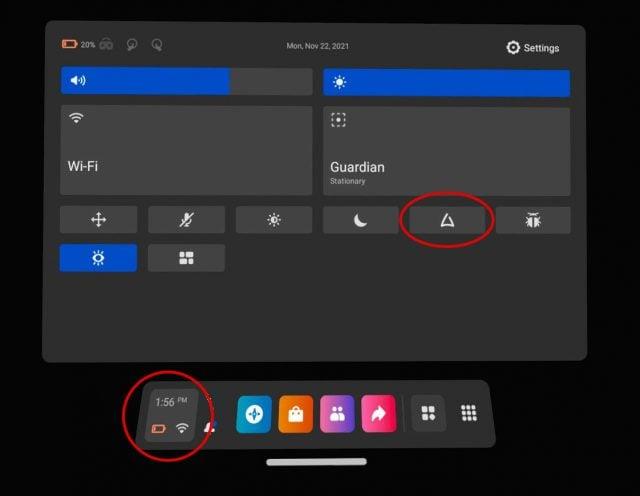
Opnaðu flýtistillingar og smelltu síðan á raddskipunartáknið.
Þú getur farið í gegnum eða sleppt kynningu á raddskipunum og hvað þú getur gert við þær. Þegar þú hefur sleppt eða farið í gegnum kynninguna hefurðu tækifæri til að virkja „Flýtileið stjórnanda“. Flýtileiðin gerir þér kleift að virkja raddskipunaraðgerðina með því að tvísmella á Oculus hnappinn. Önnur aðferð er að fara aftur í þessa valmynd í hvert skipti sem þú vilt gefa út raddskipun. Sem mun líklega verða fljótt pirrandi og sigra tilganginn með einföldum raddskipunum.
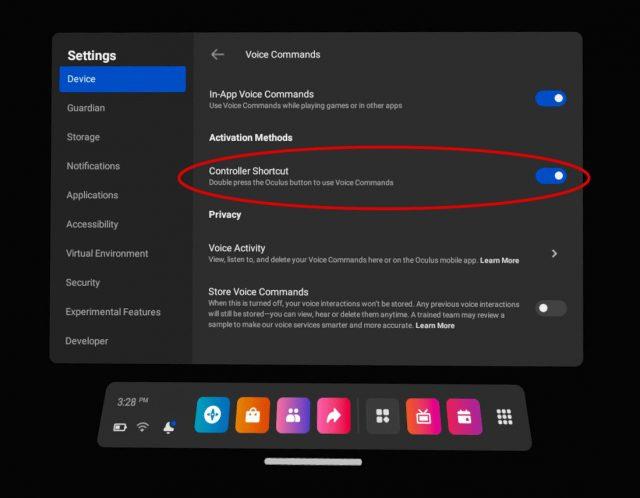
Ef þú vilt, virkjaðu flýtileið stjórnanda.
Segjum að þú viljir einhvern tíma breyta þessari stillingu síðar. Þú getur farið í Stillingar, Tæki, Raddstýringar og síðan kveikt eða slökkt á flýtileiðarhnappi stjórnanda aftur.
Á þessum tímapunkti hefur þú staðlaða raddskipunarupplifun. Það er hins vegar annar kostur. Í tilraunavalkostunum geturðu virkjað „Hey Facebook“ vökuorðið, sem gerir þér kleift að gefa út raddskipanir án þess að tvísmella á Oculus hnappinn.
Virkja Hey Facebook Wake Word
Til að virkja „Hey Facebook“ vökuorðið skaltu fara aftur í flýtistillingarvalmyndina sem lýst er hér að ofan. Þegar þangað er komið, smelltu á Stillingar tannhjólstáknið efst í hægra horninu.
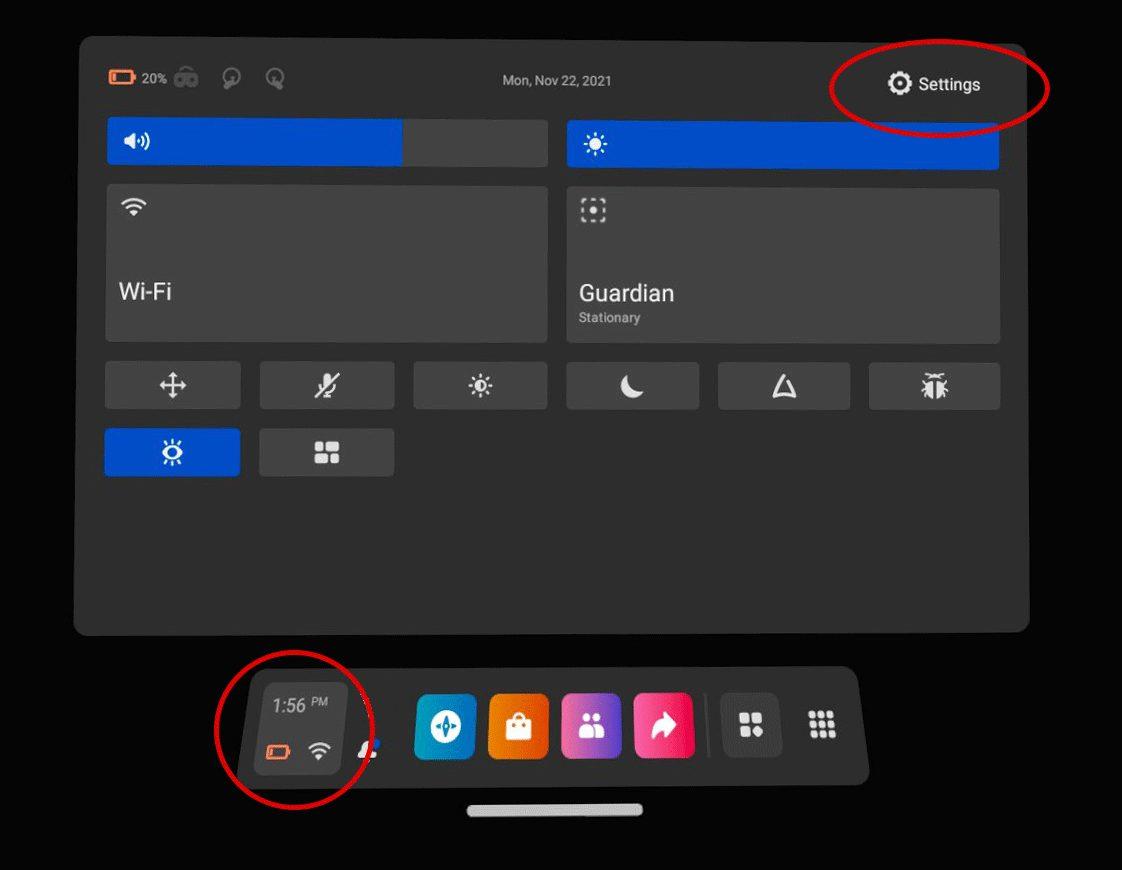
Opnaðu aðalstillingarvalmyndina.
Í stillingavalmyndinni, smelltu á tilrauna, skipta síðan sleðann fyrir „Hey Facebook“ valkostinn í á stöðuna.
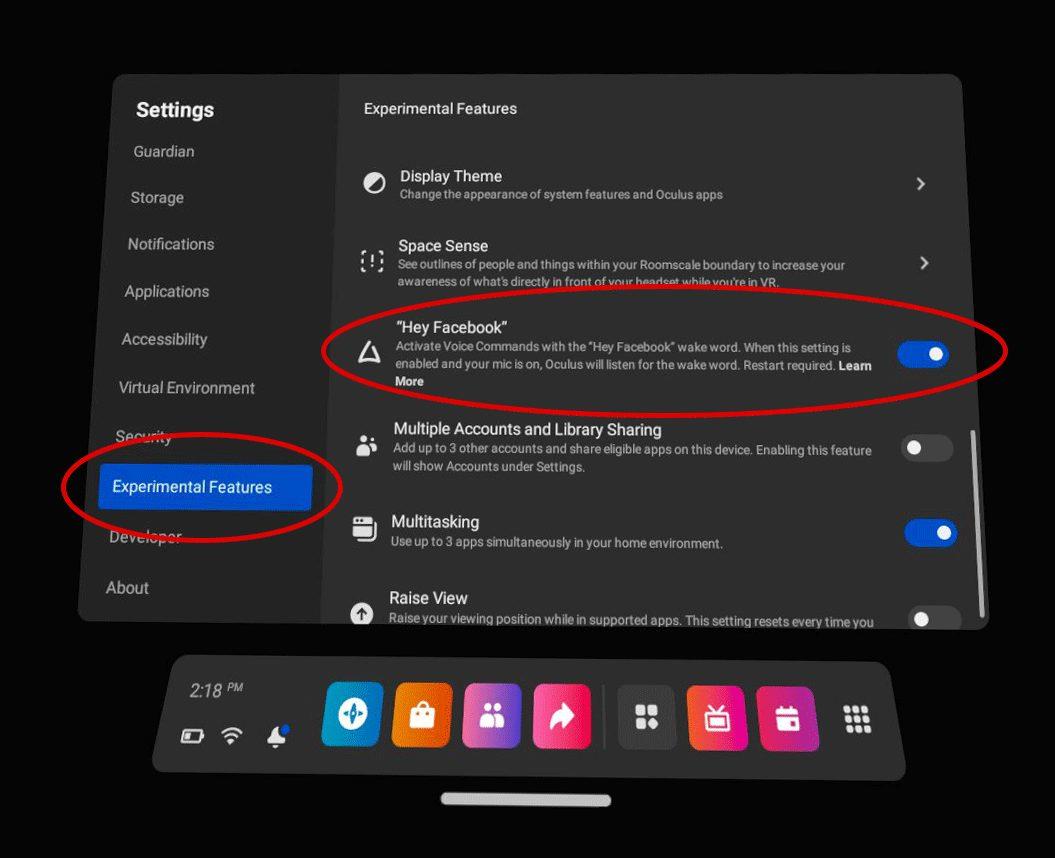
Virkjaðu „Hey Facebook“ í tilraunaeiginleikum
Þegar þessi stilling hefur verið virkjuð mun Quest 2 þinn hlusta á hljóðnemann fyrir „Hey Facebook“ vökuorðið svo það geti unnið úr raddskipunum þínum algjörlega handfrjálst. Það er mikilvægt að hafa í huga að jafnvel þótt þú virkjar þessa stillingu virka raddskipanir ekki þegar Quest 2 er sofandi eða slökkt á henni. Þú getur líka hlustað á upptökur af nýlegum raddskipunum þínum í gegnum Oculus appið í símanum þínum.
Takmarkanir og ályktanir
Jafnvel með raddskipanir virkar, það eru takmarkanir. Þú getur ekki stjórnað leikjum og öðrum forritum með röddinni þinni. Þó að Meta gæti opnað þennan möguleika í framtíðinni, þá er aðeins hægt að stjórna grunnstýrikerfinu með rödd þinni í augnablikinu. Þó að þú getir leitað í gegnum app-verslunina að nýjum leikjum og upplifunum geturðu ekki keypt þá með raddskipun. Raunhæft er þetta gott mál. Enginn vill að einhver annar kaupi leik með alvöru peningum með því að gefa út raddskipun í nágrenninu. Þetta mun líklega breytast með tímanum, en líklega ekki á meðan.
Á heildina litið eru raddskipanirnar ágætis eiginleiki sem býður upp á auka lag af sveigjanleika fyrir þá sem vilja nota þær. Þó að það séu hugsanleg persónuverndarvandamál eru stillingarnar sjálfgefnar óvirkar sem er gaman að sjá.
Hvað finnst þér um Quest 2 raddskipanirnar? Myndirðu nota þá? Eru einhverjar skipanir sem þú vilt geta notað? Láttu okkur vita hér að neðan.
Í nútíma stafrænni öld, þar sem gögn eru dýrmæt eign, getur klónun á harða diskinum á Windows verið mikilvægt ferli fyrir marga. Þessi alhliða handbók
Stendur þú frammi fyrir villuboðunum þegar þú ræsir tölvuna þína sem segir að bílstjóri WUDFRd hafi ekki hlaðast á tölvuna þína?
Ertu með NVIDIA GeForce reynslu villukóða 0x0003 á skjáborðinu þínu? Ef já, lestu bloggið til að finna hvernig á að laga þessa villu fljótt og auðveldlega.
Lærðu hvað er SMPS og merkingu mismunandi skilvirknieinkunna áður en þú velur SMPS fyrir tölvuna þína.
Fáðu svör við spurningunni: Af hverju kveikir ekki á Chromebook? Í þessari gagnlegu handbók fyrir Chromebook notendur.
Lærðu hvernig á að tilkynna svindlara til Google til að koma í veg fyrir að hann svindli aðra með þessari handbók.
Lagaðu vandamál þar sem Roomba vélmenni ryksuga þín stoppar, festist og heldur áfram að snúa sér.
Steam Deckið býður upp á öfluga og fjölhæfa leikjaupplifun innan seilingar. Hins vegar, til að hámarka leikina þína og tryggja það besta mögulega
Ætluðum að kafa ofan í efni sem er að verða sífellt mikilvægara í heimi netöryggis: einangrunarbundið öryggi. Þessi nálgun við
Ætluðum í dag að kafa ofan í tól sem getur gert sjálfvirkt endurtekin smellaverkefni á Chromebook þinni: Auto Clicker. Þetta tól getur sparað þér tíma og







